Appwizard что это за программа и нужна ли она на компьютере windows 10
В прошлом шаге мы посмотрели как используя AppWizard создавать приложение с OLEDB. Давайте посмотрим, что этот Wizard нам наделал. Первое что Вы увидите это некоторое количество новый классов.
Смотрим класс CCategories. Этот класс аналогия созданной нами таблицы. Посмотрите последнее окно в прошлом шаге.
class CCategories < public: CCategories() < memset( (void*)this, 0, sizeof(*this) ); >; int m_CategoryID; char m_CategoryName[16]; char m_Description[1025]; ISequentialStream* m_Picture; BEGIN_COLUMN_MAP(CCategories) COLUMN_ENTRY_TYPE(1, DBTYPE_I4, m_CategoryID) COLUMN_ENTRY_TYPE(2, DBTYPE_STR, m_CategoryName) COLUMN_ENTRY_TYPE(3, DBTYPE_STR, m_Description) BLOB_ENTRY(4, IID_ISequentialStream, STGM_READ, m_Picture) END_COLUMN_MAP() >;
Как видите этот класс, описывает все поля, которые присутствовали в таблице. AppWizard сам нашел им аналоги в C++ и создал переменные члены классов. Второй созданный класс CTestTemplateSet.
10 лучших приложений для заметок в 2019
class CTestTemplateSet : public CCommand >
Посмотрите он является наследником класс CCommand который включает наш класс CCategories. Все здесь проще так как структуры данных известна на этапе проектирования. Так же Wizard перегрузил функцию Open.
HRESULT Open()
Помните по предыдущим шагам чего нам это стоило? В начале заполняются свойства, которые были установлены в диалоговом режиме при проектировании. Вы сможете их увидеть на рисунке в прошлом шаге.
. CDBPropSet dbinit(DBPROPSET_DBINIT); dbinit.AddProperty(DBPROP_AUTH_CACHE_AUTHINFO, true); dbinit.AddProperty(DBPROP_AUTH_ENCRYPT_PASSWORD, false); dbinit.AddProperty(DBPROP_AUTH_MASK_PASSWORD, false); dbinit.AddProperty(DBPROP_AUTH_PASSWORD, «»); dbinit.AddProperty(DBPROP_AUTH_PERSIST_ENCRYPTED, false); dbinit.AddProperty(DBPROP_AUTH_PERSIST_SENSITIVE_AUTHINFO, false); dbinit.AddProperty(DBPROP_AUTH_USERID, «Admin»); dbinit.AddProperty(DBPROP_INIT_DATASOURCE, «C:\MSDASDK\bin\oledb\Nwind.mdb»); dbinit.AddProperty(DBPROP_INIT_MODE, (long)16); dbinit.AddProperty(DBPROP_INIT_PROMPT, (short)4); dbinit.AddProperty(DBPROP_INIT_PROVIDERSTRING, «;COUNTRY=0;CP=1252;LANGID=0x0409»); dbinit.AddProperty(DBPROP_INIT_LCID, (long)1033); .
hr = db.OpenWithServiceComponents(«Microsoft.Jet.OLEDB.3.51»,
На основе нее открывается сессия.
hr = session.Open(db);
Дальше устанавливаются свойства сессии.
CDBPropSet propset(DBPROPSET_ROWSET); propset.AddProperty(DBPROP_CANFETCHBACKWARDS, true); propset.AddProperty(DBPROP_IRowsetScroll, true); propset.AddProperty(DBPROP_IRowsetChange, true); propset.AddProperty(DBPROP_UPDATABILITY, DBPROPVAL_UP_CHANGE | DBPROPVAL_UP_INSERT | DBPROPVAL_UP_DELETE );
И выполняется команда по выбору данных.
hr = CCommand >::Open(session, «SELECT * FROM Categories»,
Все это нам знакомо по прошлым шагам, только проще реализуется. Кстати как Вы видите после генерации этого кода у Вас есть возможность, что то подправить. Например, изменить запрос SQL.
Источник: firststeps.ru
Системная папка AppData в Windows 10 и её очистка, перемещение и удаление


На системном диске со временем накапливается большое количество ненужных файлов. В результате пользователь сталкивается с проблемой его очистки. AppData является одной из папок, которые собирают в себе «мусор». Рассмотрим содержимое этой папки и способы её открытия, очистки и удаления.
Для чего нужна папка AppData
Папка AppData (Application Data) создана разработчиками Windows для хранения данных о пользователях, которые работают на данном устройстве, а также информации об утилитах, запускаемых на компьютере. В частности, папка необходима приложениям и играм для надёжного хранения общих настроек, данных о профилях пользователя и другой информации. К примеру, Mozilla Firefox помещается в блок Program Files во время установки, но при этом созданный в ней профиль сохраняется уже в другом системном разделе — AppData. Таким образом, все данные, которые находятся в этом разделе, нужны утилитам для эффективной работы.
Эту папку пользователь не сразу сможет найти и открыть, так как по умолчанию она не показывается в «Проводнике Windows», как и многие другие системные папки ОС. Они были скрыты для одной цели: чтобы обычный пользователь, не знающий тонкостей работы системы, не смог найти и удалить их содержимое, навредив ОС.
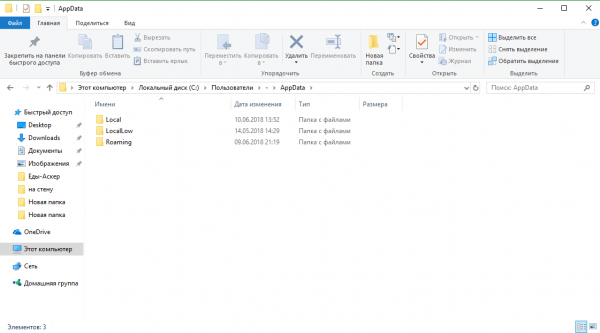
В папке AppData есть три раздела:
- Local. Этот блок нужен для хранения файлов, которые утилиты создают в процессе их работы. Именно поэтому многие программы вы не можете просто перенести на другое устройство, так как им нужна будет информация из этой папки. В ней есть также раздел Temp, где располагаются временные файлы различных утилит. Её можно спокойно очищать, так как она не содержит важной информации для работы софта;
- LocalLow. Здесь находится информация, которая была скопирована в буфер обмена различными программами, например, стандартным обозревателем Internet Explorer или Microsoft Word;
- Roaming. В этой папке вы найдёте файлы с пользовательскими данными.
Все эти три раздела постепенно увеличиваются в размере. Чтобы узнать, сколько AppData весит, для начала её нужно найти в памяти устройства.
Где искать папку AppData в Windows 10
Рассмотрим несколько лёгких способов открытия папки AppData.
Путём включения скрытых файлов
Чтобы в «Проводнике Windows» увидеть папку AppData, сначала нужно активировать видимость скрытых системных элементов на устройстве:
- На «Рабочем столе» открываем ярлык «Этот компьютер», чтобы зайти в «Проводник Windows».
- Вверху находим вкладку «Компьютер». Справа от неё будет раздел «Вид». Переключаемся на него.
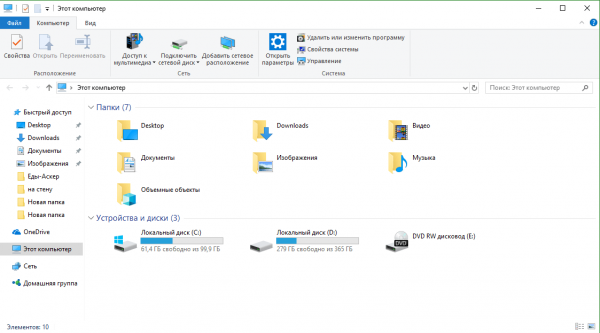
- На появившейся панели с параметрами находим пункт «Скрытые элементы».
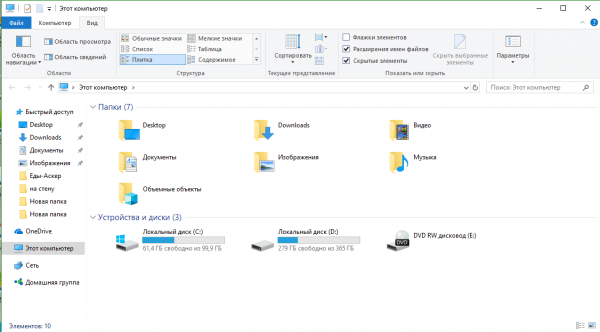
- Ставим галочку рядом с этим пунктом.
С помощью этого простого метода вы сделаете видимой не только AppData, но и остальные разделы, ранее спрятанные системой. Теперь запустите нужный вам раздел AppData на системном диске:
- Запустите ярлык «Этот компьютер» на «Рабочем столе» или через меню «Пуск».
- Выберите «Локальный диск (С:)» двойным щелчком левой кнопки мыши.
- Откройте раздел «Пользователи».
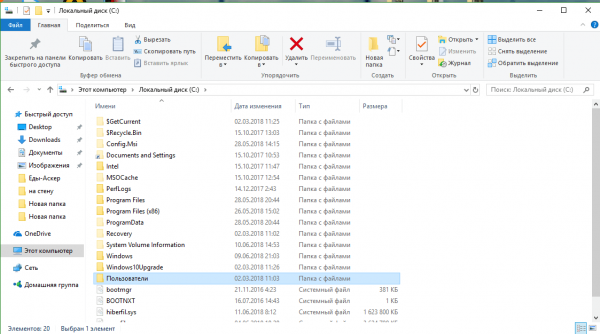
- Выберите свой профиль.
- В следующей папке найдите необходимый раздел AppData.
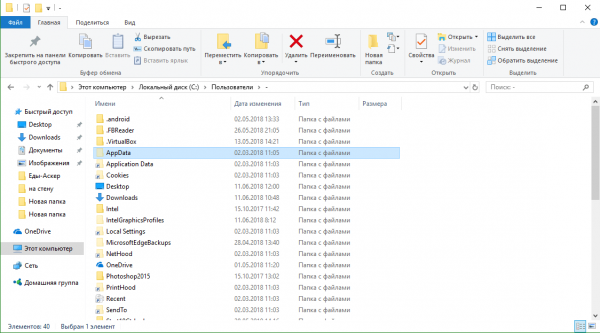
Видео: как открыть скрытые файлы и папки в Windows 10
Через опции «Выполнить»
Всем пользователям полезно знать о небольшом окне «Выполнить», которое способно открывать различные программы, сервисы и разделы на компьютере с Windows. С помощью него можно запустить и папку AppData. При этом не придётся предварительно включать показ скрытых элементов, как в предыдущем способе.
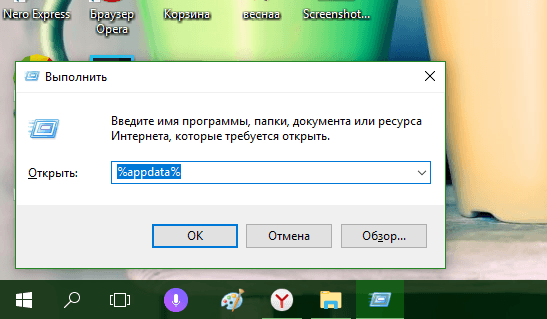
- Вызовите окно «Выполнить», нажав сочетание клавиш Win + R.
- В поле «Открыть» вставьте команду %appdata%.
- Теперь кликните «ОК», чтобы команда была выполнена. Перед вами на экране откроется папка Roaming из AppData.
Видео: как открыть папку AppData с помощью окна «Выполнить»
С помощью «Поиска Windows»
В Windows 10 универсальный поиск системы находится не в «Пуске», как, например, в Windows 7, а в отдельном окне:
- Справа от кнопки «Пуск» в левом нижнем углу экрана есть иконка в виде лупы.
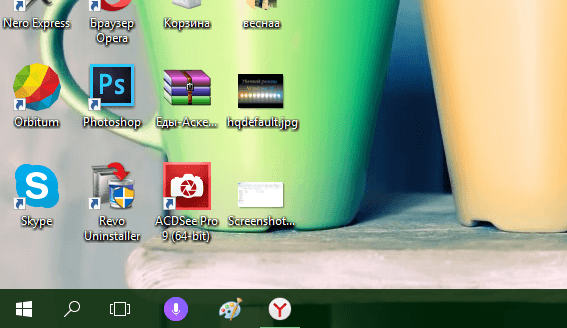
- Кликните по ней левой кнопкой мыши. Откроется область со строкой поиска.
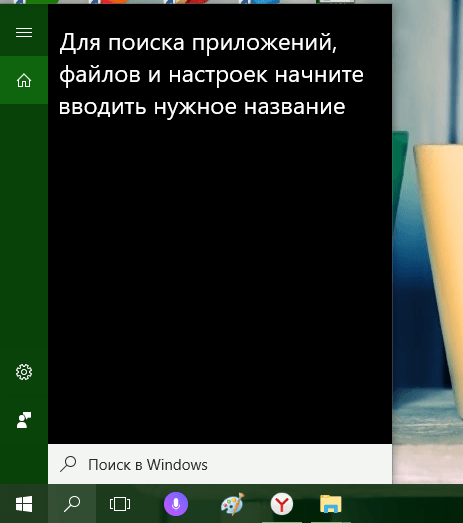
- В строку введите команду %appdata%. Кликните по найденной папке, чтобы она открылась.
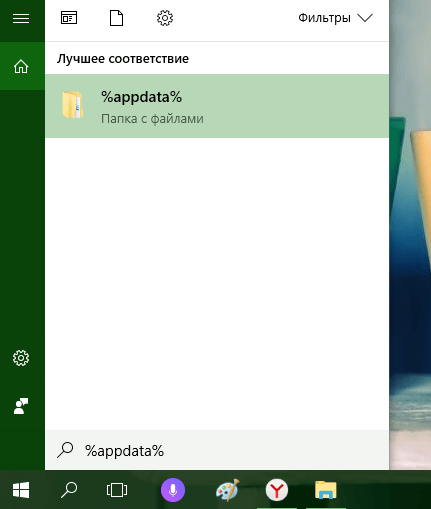
Если папка AppData растёт в размере
Со временем в папке AppData начинает скапливаться «мусор», и она разрастается до огромных размеров. Детально рассмотрим эту проблему и пути выхода.
Почему это происходит
Если на компьютер Windows 10 была установлена недавно, папка AppData будет занимать всего несколько сотен мегабайт. Со временем, когда пользователь начнёт устанавливать новый софт на своё устройство, она станет увеличиваться в размере и сможет достигнуть десятков и сотен гигабайт.
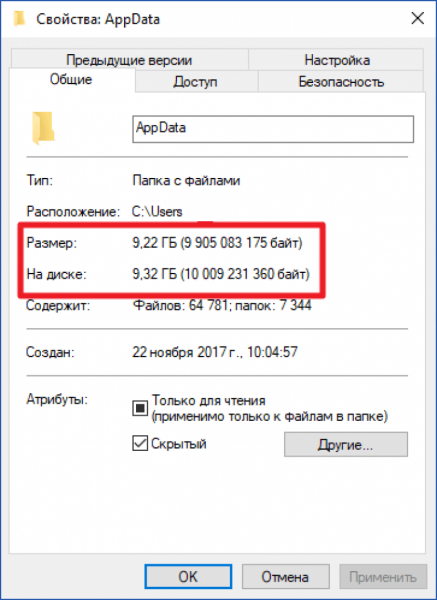
Если пользователь устанавливает ресурсоёмкие утилиты и папка начинает весить, например, 10 ГБ, то переживать не стоит: в ней находятся файлы, которые необходимы программам для полноценной работы. Нет предельного размера для папки AppData.
Если вы удаляете программы с помощью стандартного средства Windows (окна «Программы и компоненты»), исчезают только файлы, которые хранятся в системном разделе Program Files. При этом данные удаляемых приложений в папке AppData остаются на своём месте. Их называют «остаточными файлами» или «хвостами». Таким образом, постепенно накапливается большое количество совершенно ненужной информации, которую нужно убирать.
Если программы с ПК часто удаляются пользователем, но папка продолжает увеличиваться в размерах даже при использовании нескольких утилит, то нужно подумать о её очистке. Освобождение папки от «мусора» очистит системный диск. В результате компьютер станет работать быстрее.
Как решить данную проблему
Чтобы вес папки уменьшился, необходимо сначала удалить временные файлы, которые в ней хранятся, в частности, в папке Temp. В версии Windows 10 это сделать очень просто:
- Откройте меню «Пуск». Над кнопкой выключения компьютера будет значок в виде шестерёнки. Нажмите на него, чтобы открыть «Параметры».

- Запустится окно на весь экран. Теперь выбираем первый пункт «Система».
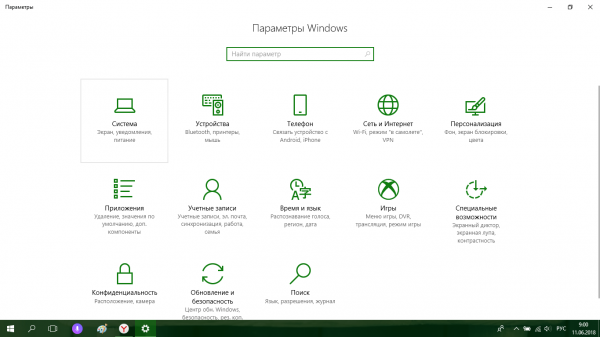
- Переходим на вкладку «Хранилище». В ней открываем диск «С:», на котором хранится папка AppData.
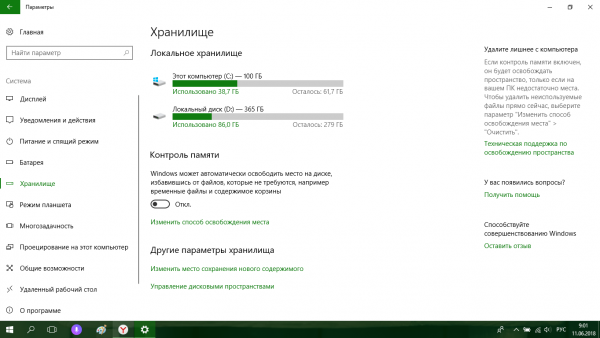
- Система начнёт анализ занятого места на этом диске. Подождите, когда он завершится.
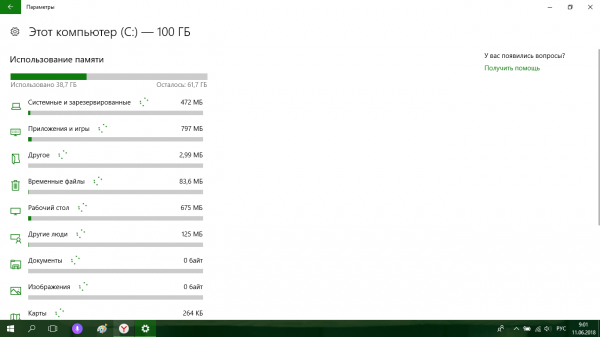
- В списке найдите пункт «Временные файлы». Кликните по нему левой кнопкой мыши, чтобы он открылся.
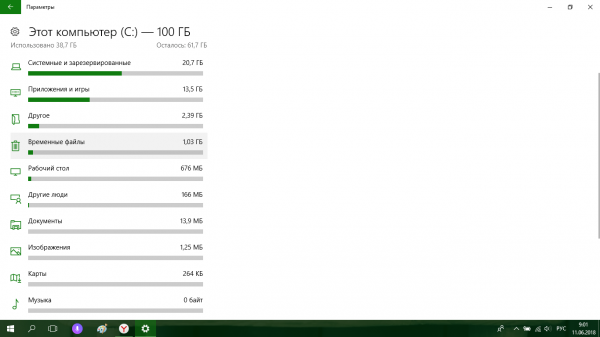
- Поставьте галочки рядом с тремя пунктами: «Временные файлы», «Папка «Загрузки» и «Очистка корзины». Теперь щёлкните по серой кнопке «Удалить файлы». Под кнопкой вы сразу увидите общий вес всех «мусорных» файлов, которые вы удаляете.
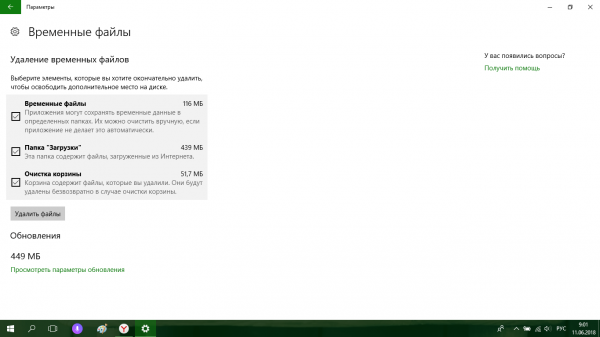
- Дождитесь, когда система удалит весь мусор.
Проверьте, сколько теперь занимает места папка AppData. Если так же много, избавьтесь от «хвостов» от ранее удалённых вами программ вручную:
- Откройте папку AppData.
- Поочерёдно зайдите в три раздела папки: Local, LocalLow и Roaming. Посмотрите, есть ли в них папки с названием программ, которые вы уже ранее удалили из памяти компьютера.
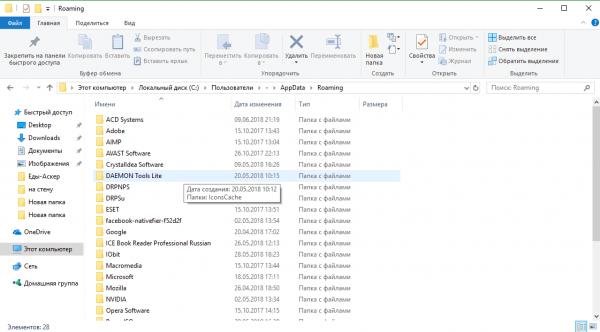
- Если такие папки есть, уберите их. Кликните правой кнопкой мыши по папке. В контекстном меню выберите «Удалить».
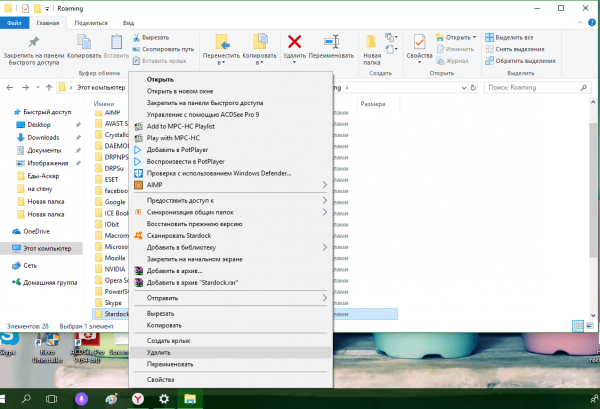
При последующих деинсталляциях программ используйте сторонний софт для зачистки остаточных файлов программ. Он будет сам удалять за вас все файлы, связанные с этими программами. Среди таких деинсталляторов можно выделить Revo Uninstaller, Uninstall Tool, Soft Organizer и многие другие.
Видео: как очистить папку AppData
Можно ли удалить или поменять расположение системного раздела AppData
Удалять папку AppData полностью просто так нельзя, так как она содержит важную информацию для полноценной работы ваших программ. В целом на систему удаление папки не повлияет, но при этом у вас появятся сбои в работе утилит. Они будут запускаться с начальными настройками, работать некорректно или вообще не будут открываться. Более того, запущенные программы будут мешать удалению файлов, так как они будут в данный момент ими пользоваться. В результате папка удалится лишь частично.
К очистке папки AppData нужно подходить осторожно. Удалять можно только отдельные файлы и папки в ней. Воспользуйтесь методами, которые были представлены выше в разделе «Как решить данную проблему».
Содержимое папки можно также переместить на другой жёсткий диск вашего компьютера, если на системном осталось очень мало места. Это возможно за счёт копирования файлов по отдельности в папку под тем же именем, но уже на другом диске. После этого в «Редакторе реестра» меняется директория. В результате программы будут искать нужные файлы не на системном диске, а, например, на диске D, где места гораздо больше.
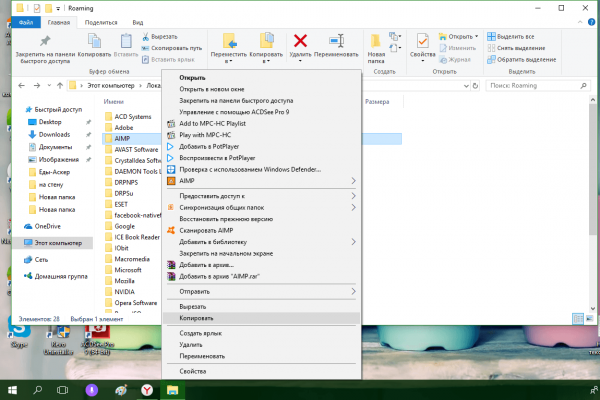
Перенос особенно актуален для твердотельных дисков SSD: зачастую у них небольшой объём, и пользователи стараются экономить место.
Нужно принять во внимание также тот факт, что скорость ответа от программы, которая обращается к временным файлам на SSD или HDD дисков, отличается. Для дисков SSD она быстрее.
В папке AppData хранятся данные, которые важны не для системы Windows в целом, а для программ, загруженных и работающих у вас на компьютере. Удалять её полностью крайне не рекомендуется, иначе вы просто не сможете в дальнейшем работать со своими утилитами. Чтобы уменьшить её объем, удалите временные файлы и «хвосты» от ранее деинсталлированных программ. Если папка всё равно много весит, переместите её на другой жёсткий диск, где места больше.
Источник: winda10.com
Аудио визард. AudioWizard — что это за программа и нужна ли она? Где скачать AudioWizard
Приветствую друзья! Есть такие проги, которые создавались только для ограниченного количества устройств. Эти проги я называю фирменными — их создают производители для собственных устройств. Часто подобные проги малополезны, но некоторые — вполне несут пользу. Про одну такую прогу сегодня и пойдет речь.
Вот например вы купили ноутбук.. смартфон.. компьютер.. Включили — а там не только операционка, но и непонятные программы.. и часто это именно те фирменные, которые поставил производитель, чтобы вам было удобнее использовать устройство.
AudioWizard — что это такое?
Вообще название AudioWizard может быть общим для нескольких программ.
Поэтому сперва разберемся с названием:
- Audio — означает аудио, то есть звук. Может иметь отношение ко всему, что связано со звуком.
- Wizard — означает настройщик, мастер настройки, может отображать подсказки, содержать настройки, использоваться для обучения. Это слово также используется в разных прогах, но значение примерно одно и тоже.
Поэтому мы уже можем сделать мини-вывод:
AudioWizard — это что-то связанное с настройкой звука , например может быть частью фирменного ПО для звука, которое устанавливается вместе с драйверами.
Прога AudioWizard может выглядеть например так:

Как видите — маленькая панелька, окошко с доступом к функциям. Давайте разберем, какие функции мы видим? Смотрите:
- Off — выключить или программу или выключить звук на всем ПК.
- Music Mode — режим звука для музыки.
- Movies Mode — режим для фильмов.
- Recording Mode — режим для записи, может обладает какими-то фишками, типа уменьшение шумов, увеличение четкости.
- Gaming Mode — видимо режим звука в играх, звук может стать обьемным, низких частот может будет больше.
- Speech Mode — настройка звука для разговора. Может помочь если плохо слышно вас или вы плохо слышите собеседника в Скайпе, Вайбере и других подобных прогах.
Вполне возможно, что все эти режимы — просто пресеты (заготовки) эквалайзера. Эквалайзер — настройка для регулирования частот, от высоких до низких. Регулировка обычно производится при помощи ползунков.
То есть AudioWizard это может быть мини-программка для быстрого доступа к основным режимам звука. Чтобы вы не искали их там где-то в панелях управления. Не исключаю, что у этой проги может быть своя иконка в трее (в правом нижнем углу рабочего стола, там где значки).
Вот еще пример — прога AudioWizard, которая идет для игровых материнских плат серии Asus ROG :

Вообще ROG расшифровывается как Republic of Gamers и является игровым подразделением Asus, которое производит игровые ноуты, материнки, некоторые устройства — все заточено под игры.
Внешний вид наверно зависит от версии, вот например может быть и таким:

Функции те же, но оформление уже другое.

Удивительно, но если я правильно понимаю — есть версия даже под Андроид:

Как удалить AudioWizard?
Как удалить на телефоне — точно не скажу. Но возможно через стандартные приложения, хотя если у вас на телефоне есть рут-доступ, то конечно лучше использовать Titanium Backup .
Если у вас ПК, то удаляем стандартным способом:
- Зажимаете Win + R , появится окошко Выполнить .
- Пишите команду appwiz.cpl , нажимаете ОК .
- Далее откроется окно установленного софта.
- Находите AudioWizard , но.. если AudioWizard — это только часть проги, функция, то сама прога может иметь другое название — например Realtek HD Audio .
- Как нашли нужную прогу — нажимаете правой кнопкой по ней, выбираете Удалить.
- Следуете инструкциям на экране. Обычно нужно нажимать Далее , Next , Uninstall , что-то в этом духе.
Нужная прога может иметь название Realtek High Definition Audio Driver — это дрова, в состав которых может спокойно содержаться AudioWizard. Инфа взята с офф сайта Асус.
Где скачать AudioWizard?
Да, при проблемах — переустановка проги может реально помочь. У вас может стоять старая версия — а возможно уже доступна новая, в которой баги, ошибки уже исправлены и она не глючит.
Но где скачать последнюю версию AudioWizard? Давайте посмотрим на примере производителя Асуса. Если у вас материнка или ноут этой фирмы, то:
- Идете на офф сайт Асуса , пишите там свою модель.
- Выбираете раздел Driver осиротевшие» (ошибочные) записи реестра EXE.
В принципе, это означает, что в то время как фактическая путь к файлу мог быть изменен, его неправильное бывшее расположение до сих пор записано в реестре Windows. Когда Windows пытается найти файл по этой некорректной ссылке (на расположение файлов на вашем компьютере), может возникнуть ошибка audiowizard.exe. Кроме того, заражение вредоносным ПО могло повредить записи реестра, связанные с Logitech QuickCam. Таким образом, эти поврежденные записи реестра EXE необходимо исправить, чтобы устранить проблему в корне.
Редактирование реестра Windows вручную с целью удаления содержащих ошибки ключей audiowizard.exe не рекомендуется, если вы не являетесь специалистом по обслуживанию ПК. Ошибки, допущенные при редактировании реестра, могут привести к неработоспособности вашего ПК и нанести непоправимый ущерб вашей операционной системе. На самом деле, даже одна запятая, поставленная не в том месте, может воспрепятствовать загрузке компьютера!
В связи с подобным риском мы настоятельно рекомендуем использовать надежные инструменты очистки реестра, такие как %%product%% (разработанный Microsoft Gold Certified Partner), чтобы просканировать и исправить любые проблемы, связанные с audiowizard.exe. Используя очистку реестра , вы сможете автоматизировать процесс поиска поврежденных записей реестра, ссылок на отсутствующие файлы (например, вызывающих ошибку audiowizard.exe) и нерабочих ссылок внутри реестра. Перед каждым сканированием автоматически создается резервная копия, позволяющая отменить любые изменения одним кликом и защищающая вас от возможного повреждения компьютера. Самое приятное, что устранение ошибок реестра может резко повысить скорость и производительность системы.
Предупреждение: Если вы не являетесь опытным пользователем ПК, мы НЕ рекомендуем редактирование реестра Windows вручную. Некорректное использование Редактора реестра может привести к серьезным проблемам и потребовать переустановки Windows. Мы не гарантируем, что неполадки, являющиеся результатом неправильного использования Редактора реестра, могут быть устранены. Вы пользуетесь Редактором реестра на свой страх и риск.
Перед тем, как вручную восстанавливать реестр Windows, необходимо создать резервную копию, экспортировав часть реестра, связанную с audiowizard.exe (например, Logitech QuickCam):
- Нажмите на кнопку Начать .
- Введите «command » в строке поиска. ПОКА НЕ НАЖИМАЙТЕENTER !
- Удерживая клавиши CTRL-Shift на клавиатуре, нажмите ENTER .
- Будет выведено диалоговое окно для доступа.
- Нажмите Да .
- Черный ящик открывается мигающим курсором.
- Введите «regedit » и нажмите ENTER .
- В Редакторе реестра выберите ключ, связанный с audiowizard.exe (например, Logitech QuickCam), для которого требуется создать резервную копию.
- В меню Файл выберите Экспорт .
- В списке Сохранить в выберите папку, в которую вы хотите сохранить резервную копию ключа Logitech QuickCam.
- В поле Имя файла введите название файла резервной копии, например «Logitech QuickCam резервная копия».
- Убедитесь, что в поле Диапазон экспорта выбрано значение Выбранная ветвь .
- Нажмите Сохранить .
- Файл будет сохранен с расширением.reg .
- Теперь у вас есть резервная копия записи реестра, связанной с audiowizard.exe.
Следующие шаги при ручном редактировании реестра не будут описаны в данной статье, так как с большой вероятностью могут привести к повреждению вашей системы. Если вы хотите получить больше информации о редактировании реестра вручную, пожалуйста, ознакомьтесь со ссылками ниже.
Настройка звука на компьютере на Windows 10 – это стандартная функция. Но возможностей стандартной функции многим будет недостаточно. Если вам недостаточно тоже, то вы можете скачать AudioWizard для Windows 10. Это удобная утилита, благодаря которой вы сможете настроить так, как этого хочется именно вам.
Утилита позволяет настроить звучание как встроенных колонок, так и полноценной музыкальной системы. Программу рекомендуют как дополнение к стандартным функциям самой ОС. Некоторые производители колонок даже прикладывают утилиту к своим продуктам на дисках. Например, так делает компания Asus, т.к. она является разработчиком AudioWizard.
Инструмент для тонкой настройки звука на Windows 10
- Тонкая ручная настройка;
- Включает в себя 6 автоматических настроек;

Скачать программу – это один из действенных способов, как улучшить качество звучания на компьютере. Тем, кто жалуется, что встроенные динамики на ноутбуке или в планшете на Windows 10 работают крайне плохо, должны для начала попробовать АудиоВизард. Эта утилита бесплатна. Хотя ее разработала компания Asus, утилита все равно работает и с другими производителями колонок. Разумеется, что вы должны позаботиться о том, чтобы у вас на компьютере были установлены все необходимые драйвера, в том числе и
Источник: bilimdon.ru
Factory wizard что это за программа?
Factory Mode в буквальном переводе означает «заводской режим». Это режим, при котором есть возможность выполнить с устройством ряд операций, недоступных в обычном пользовательском режиме.
Что за Setup Wizard?
Это стандартный установщик программ Windows, который активно используется производителями программного обеспечения для распаковки приложений. Тем не менее, у установщика есть слабая сторона. . Окно зараженного Setup Wizard постоянно всплывает на рабочем столе, предлагая якобы «Установить обновления».
Какие ненужные приложения можно удалить?
- Facebook. Социальная сеть является одной из самых популярных. .
- «Погодные» приложения или «The Weather Channel» — бесполезные программы, которыми никто не пользуется. .
- Антивирус. .
- Оптимизаторы системы, типа «Clean Master». .
- Встроенные браузеры.
Какие приложения можно удалить с телефона?
- Facebook и другие социальные сети .
- The Weather Channel и другие погодные приложения .
- AntiVirus FREE и другие антивирусные программы .
- Clean Master и другие оптимизаторы системы .
- Дефолтный браузер
Как выйти из режима сброса настроек?
Как из него выйти? Первый вариант — это выбрать пункт Reboot или Reboot system now. Нажимаете и в этом случае смартфон перезагружается, причем он будет загружен в обычном режиме. Второй вариант — Power off или Power down.
Как сбросить настройки телефона через Factory Mode?
- В заводском режиме выберите пункт «Clear eMMC/wipe data/factory reset».
- Будет представлен список точек восстановления. Укажите нужную. .
- Подождите пару секунд. Смартфон восстановит работу системы и переведет вас в штатный режим.
Как удалить вирус Setup?
- Зайти в пункт меню «Удаление или изменение программ». .
- Нажмите на найденную в списке подозрительную программу левой кнопкой мыши, а после выберите пункт «Удалить», после чего потребуется подтвердить свои действия, и программа Setup Wizard удалится с компьютера.
Как удалить App Wizard?
Удаление AppWizard
Нажмите на «Пуск» → «Панель управления» → «Программы» → «Удаление программы»; В открывшемся окне «Удаление или изменение программы» выберите AppWizard и нажмите кнопку «Удалить» над списком программ; В появившемся диалоговом окне подтвердите удаление программы, нажав кнопку «Удалить».
Какие ненужные приложения можно отключить на Samsung Galaxy s3?
- Диск Это облачное хранилище от Google. .
- Защищенная папка Приложение от Samsung, позволяющее скрывать различные файлы или даже приложения от посторонних людей. .
- Google Карты .
- Google. .
- Словарь .
- Briefing. .
- Duo. .
- Wear.
Какие системные приложения можно удалить с Xiaomi?
Mi App Store — это магазин приложений от Xiaomi, аналог Google Play, можно смело сносить, ничего интересного там нет; Mi Video — стоковый видео проигрыватель, сам я пользуюсь плеером MX, так что это можно удалить; MSA — также сервис, который связан с рекламой; Scanner — приложение для сканирования QR кодов.
Что можно удалить с телефона чтобы освободить память?
- 1.1 Удаление неиспользуемых приложений
- 1.2 Удаление резервной копии фотографий
- 1.3 Удаление старых загрузок
- 1.4 Использование SD-карт
- 1.5 Перенос данных с телефона на компьютер или в облако.
Как удалить ненужные приложения с телефона?
- Откройте приложение Google Play .
- В правом верхнем углу экрана нажмите на значок профиля.
- Выберите Управление приложениями и устройством Установлено.
- Рядом с нужным приложением нажмите Удалить.
Как удалить приложение на андроид если оно не удаляется?
Далее в настройках нажмите на раздел «Безопасность» и найдите пункт «Администраторы устройства». Здесь вы увидите галочку на приложении, которое не удаляется обычным способом. Просто снимите галочку, затем нажмите «Отключить». Теперь приложение можно удалить обычным способом.
Источник: dmcagency.ru